城市天际线2道路工具使用教程 城市天际线2怎么建造道路
下面给大家带来的是城市天际线2道路工具使用教程,一起来看一看吧。
城市天际线2道路工具使用教程
道路工具用法
当我们使用选择道路之后会出现左下角的工具栏。上方可以选择道路种类,玩家们需要通过达成里程碑来获取解锁点数获得更多的道路选择。
工具模式
第一排的按钮可以选择铺设直线道路(按钮1),曲折道路(按钮2-4),网格状平铺(第五个按钮),以及替换道路种类,如4车道替换2车道(按钮6)。
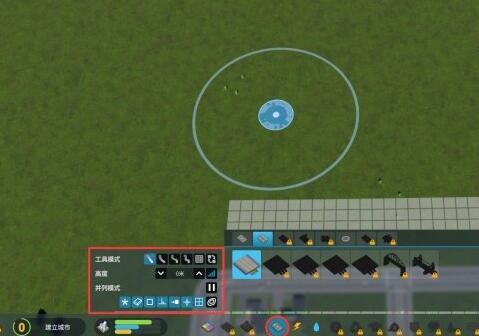
高度
高度这里只有3个按钮,前两个负责调整高度,红框内的按钮则是改变数值的幅度。
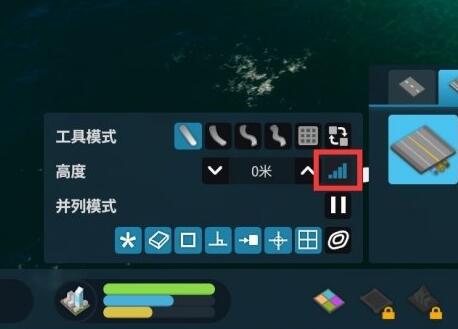
高度按钮可以调整道路下一个位置的高度,如初始选择10米,我们就会从10米高的地方作为第一个点,然后此时切换高度为0米,点击下一个点即可铺设一段下坡路。
初始选择10米:
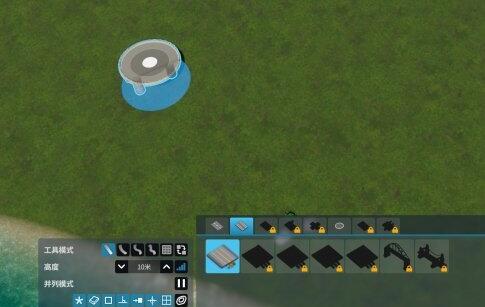
终点降低为0米:
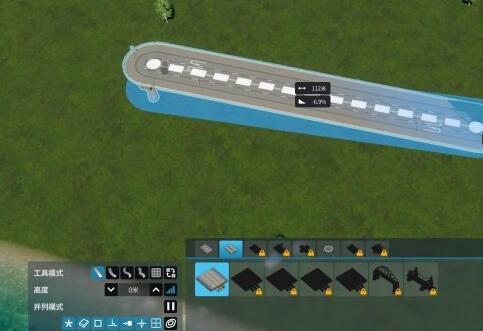
下坡路建造完成。

当然我们也可以通过高度调整来建造一个不相交的交叉路,减少路口来降低道路拥堵的状况。
首先铺设一段普通的路。
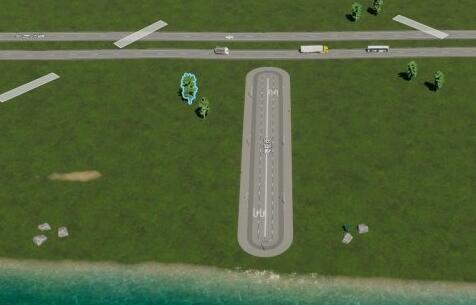
然后我们0米作为道路起点,中点选择10米高度确定
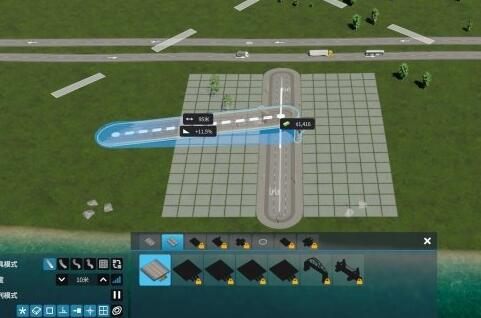
再降为0米之后,点击鼠标左键即可即可搭建完成。

下图两种方式皆可。


并列模式能够让新建造的道路沿着已经铺设完成的道路建造,形成平行线,数字两边的按钮可以调整两条道路的间距,最后的按钮则是开启/关闭并列功能。

对齐
对其功能用于道路之间或者地形之间的对准,主要用于美观,根据需求选择开启/关闭即可。
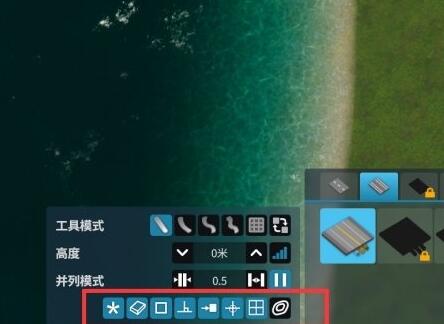
免责声明:特玩网发此文仅为传递信息,不代表特玩网认同其观点或证实其描述。
同时文中图片应用自网络,如有侵权请联系删除。
12-26
巫师3并肩作战主线攻略 并肩作战主线任务图文流程汇总12-26
巫师3丑陋的婴儿主线攻略 丑陋的婴儿主线任务图文流程汇总12-26
巫师3暴风雨前的平静主线攻略 暴风雨前的平静主线任务图文流程12-26
巫师3无名之人主线攻略 无名之人主线任务图文流程汇总12-26
巫师3失踪人口主线攻略 失踪人口主线任务图文流程汇总12-26
巫师3过去的回声主线攻略 过去的回声主线任务图文流程汇总12-26
巫师3国王已死主线攻略 国王已死主线任务图文流程汇总12-26
巫师3前往史凯利杰主线攻略 前往史凯利杰主线任务图文流程汇总12-26
巫师3烦恼的诗人主线攻略 烦恼的诗人主线任务图文流程汇总12-26
巫师3盛大演出主线攻略 盛大演出主线任务图文流程汇总12-26
巫师3卢文伯爵的宝藏主线攻略 卢文伯爵的宝藏主线任务图文流程12-25
巫师3打倒二世主线攻略 打倒二世主线任务图文流程汇总12-25
巫师3破碎之花主线攻略 破碎之花主线任务图文流程汇总12-25
巫师3呢喃山丘支线攻略 呢喃山丘支线任务图文流程汇总12-25

















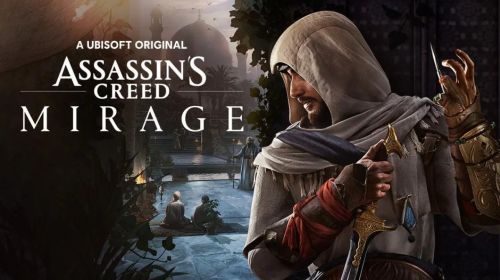












(您的评论需要经过审核才能显示)